- Excel如何启用宏功能 09-12 14:35
- Excel滚动鼠标滚轮变成放大缩小怎么办 09-11 15:26
- Excel表格身份证号码显示不全怎么办 09-09 16:49
- Excel数字显示e+怎么办 09-08 17:18
- Excel怎么设置默认字体 09-07 08:45
- Excel怎么关闭错误提示 09-05 16:48
- Excel怎么设置显示行和列标题 09-02 10:26
- Excel打印网格线不显示怎么办 08-27 15:59
excel软件是一款功能丰富的电子文本制作的工具,大家可以根据自己的需求,设置不同的表格。这里为大家带来关于excel页眉页脚如何设置的详细步骤分享,想了解的小伙伴快一起来看看吧!
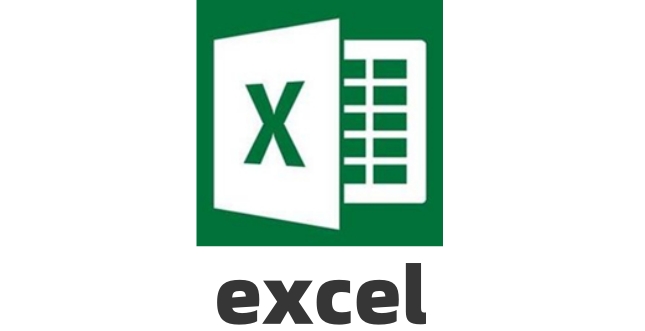
1、打开表格:打开需要操作的excel 表格。
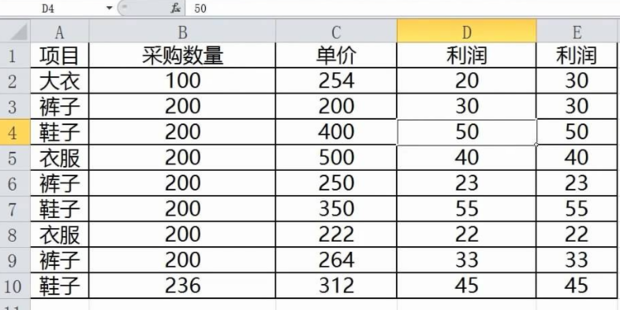
2、选择页面布局:点击菜单栏中的“页面布局”选项。
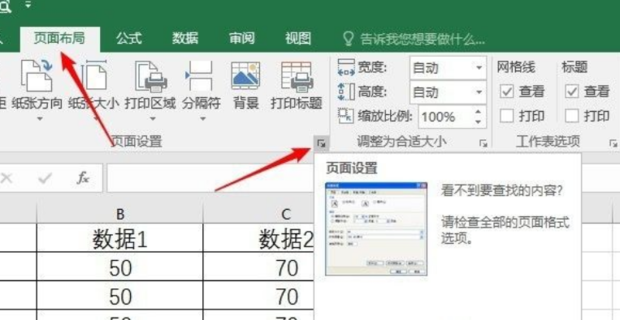
3、添加页眉:在页面布局中,点击“页眉和页脚”按钮,选择添加页眉。
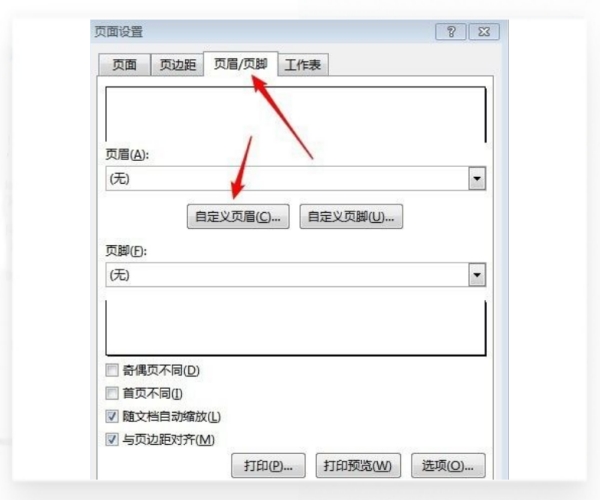
4、输入页眉内容:在页眉输入框中输入需要设置的文字。
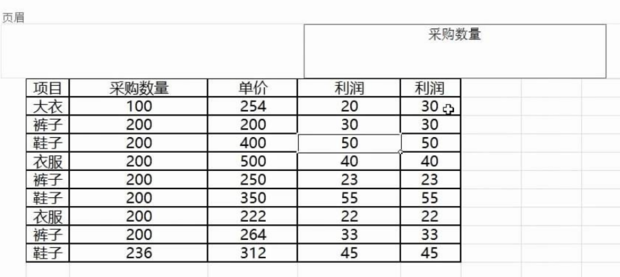
5、设置页脚:点击“转至页脚”,在页脚输入框中输入页脚内容,完成设置。
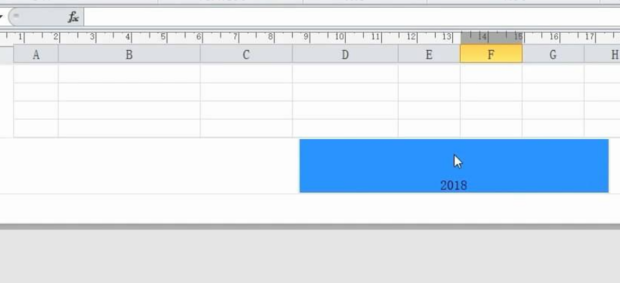
24.51MB / 2025-09-30
80.15MB / 2025-09-30
18.56MB / 2025-09-30
4.59MB / 2025-09-30
984.80MB / 2025-09-29
127.04MB / 2025-09-28
24.51MB
2025-09-30
18.92MB
2025-09-30
80.15MB
2025-09-30
26.64MB
2025-09-30
124.48MB
2025-09-30
18.56MB
2025-09-30
84.55MB / 2025-09-30
248.80MB / 2025-07-09
2.79MB / 2025-08-22
63.90MB / 2025-07-08
1.90MB / 2025-09-07
210.99MB / 2025-06-09
374.16MB / 2025-01-24
京ICP备14006952号-1 京B2-20201630 京网文(2019)3652-335号 沪公网安备 31011202006753号违法和不良信息举报/未成年人举报:legal@3dmgame.com
CopyRight©2003-2018 违法和不良信息举报(021-54473036) All Right Reserved















